ในช่วงเริ่มต้นของ Mac แอปเปิ้ลจัดหาแอพพลิเคชันสองแบบเพื่อดูแลความต้องการในแต่ละวันของการจัดการไดรฟ์ของ Mac เช่นไดรฟ์ Setup และ Disk First Aid ด้วยการถือกำเนิดของ OS X Disk Utility กลายเป็นแอ็พพลิเคชันไปเพื่อดูแลความต้องการดิสก์ของคุณ แต่นอกเหนือจากการรวมแอพพลิเคชันสองตัวเข้าด้วยกันและมีอินเทอร์เฟซที่เหมือนกันไม่มีคุณลักษณะใหม่มากมายสำหรับผู้ใช้
ซึ่งมีคุณลักษณะที่โดดเด่นไม่มากนักโดยเฉพาะความสามารถในการเพิ่มลบและปรับขนาดพาร์ติชันของฮาร์ดไดรฟ์โดยไม่ต้องลบฮาร์ดดิสก์ก่อน ความสามารถใหม่นี้ในการปรับเปลี่ยนไดรฟ์ที่แบ่งพาร์ติชันโดยไม่ต้องฟอร์แมตไดรฟ์เป็นคุณลักษณะที่ดีที่สุดของ Disk Utility และยังคงอยู่ในแอปไปจนถึงวันนี้
การเพิ่มการปรับขนาดและการลบพาร์ทิชัน

หากต้องการพาร์ติชันที่มีขนาดใหญ่กว่าเล็กน้อยหรือคุณต้องการแยกไดรฟ์ลงในพาร์ติชันหลายพาร์ติชันคุณสามารถทำได้โดยใช้ Disk Utility โดยไม่สูญเสียข้อมูลที่เก็บอยู่ในไดรฟ์
การปรับขนาดวอลุ่มหรือการเพิ่มพาร์ติชันใหม่ด้วย Disk Utility ค่อนข้างตรงไปตรงมา แต่คุณต้องระวังข้อ จำกัด ของทั้งสองตัวเลือก
ในคู่มือนี้เราจะพิจารณาการปรับขนาดไดรฟ์ข้อมูลที่มีอยู่ตลอดจนการสร้างและลบพาร์ติชันในหลาย ๆ กรณีโดยไม่สูญเสียข้อมูลที่มีอยู่
Disk Utility และ OS X El Capitan
หากคุณกำลังใช้ OS X El Capitan หรือใหม่กว่าคุณอาจสังเกตเห็นแล้วว่า Disk Utility ได้รับการปรับปรุงอย่างมาก เนื่องจากการเปลี่ยนแปลงการปรับขนาดด้วย El Capitan เป็นกระบวนการที่แตกต่างกันมาก
ยูทิลิตี้ดิสก์ OS X Yosemite และก่อนหน้านี้
หากคุณต้องการแบ่งพาร์ติชันและสร้างโวลุ่มบนฮาร์ดไดรฟ์ที่ไม่มีข้อมูลใด ๆ หรือคุณต้องการลบฮาร์ดไดรฟ์ในระหว่างกระบวนการแบ่งพาร์ติชันคุณสามารถแบ่งพาร์ติชันฮาร์ดไดรฟ์โดยใช้ Disk Utility
สิ่งที่คุณจะได้เรียนรู้
- ความแตกต่างระหว่างฮาร์ดไดรฟ์พาร์ติชันและไดรฟ์ข้อมูล
- วิธีการปรับขนาดเพิ่มหรือลบไดรฟ์ข้อมูล
สิ่งที่คุณต้องการ
- Mac ที่ติดตั้ง OS X 10.5.x หรือใหม่กว่า คู่มือนี้จะทำงานร่วมกับ OS X 10.5 (Leopard) ผ่าน OS X 10.10 (Yosemite) Disk Utility เวอร์ชันก่อนหน้าจะไม่สามารถปรับขนาดหรือเพิ่มลงในไดรฟ์ข้อมูลที่มีอยู่ได้โดยไม่ต้องลบข้อมูลปริมาณดังกล่าวก่อน อย่าพยายามใช้ Disk Utility เวอร์ชันก่อนหน้าสำหรับกระบวนการนี้
- ไดรฟ์อย่างน้อยหนึ่งไดรฟ์ที่มีไดรฟ์ข้อมูลที่คุณต้องการปรับขนาดเพิ่มหรือลบ
คำนิยามของเงื่อนไข Partitioning

ยูทิลิตี้ Disk Utility ที่มาพร้อมกับ OS X Leopard ผ่าน OS X Yosemite ช่วยให้คุณสามารถลบ, ฟอร์แมต, พาร์ทิชันและสร้างไดรฟ์ข้อมูลได้อย่างง่ายดายและเพื่อสร้างชุด RAID การทำความเข้าใจเกี่ยวกับความแตกต่างระหว่างการลบและการฟอร์แมตและระหว่างพาร์ทิชันและไดรฟ์ข้อมูลจะช่วยให้คุณสามารถดำเนินกระบวนการต่างๆได้อย่างตรงไปตรงมา
คำนิยาม
- ปริมาณ - ไดรฟ์ข้อมูลเป็นคอนเทนเนอร์ที่เก็บข้อมูลที่ได้รับการจัดรูปแบบด้วยระบบไฟล์คอมพิวเตอร์ของคุณ (ในกรณีนี้คือ Mac) สามารถจดจำได้ โวลุ่มเป็นตรรกะโครงสร้าง; ไม่เหมือนกับพาร์ติชันหรือฮาร์ดไดรฟ์ที่มีอยู่จริง ไดรฟ์ข้อมูลส่วนใหญ่มักประกอบด้วยพาร์ติชันฮาร์ดไดรฟ์เดียวที่ประกอบด้วยระบบไฟล์ Mac แต่ก็ยังเป็นไปได้ที่ไดรฟ์ข้อมูลจะประกอบด้วยหลายพาร์ทิชัน
- พาร์ทิชัน - คำว่า "พาร์ทิชัน" เป็นทั้งคำกริยาและคำนาม เมื่อคุณแบ่งพาร์ทิชันฮาร์ดดิสก์คุณร่างกายสร้างส่วนแยกในไดรฟ์; แต่ละส่วนเหล่านี้เรียกว่าพาร์ทิชัน พาร์ติชันจะกำหนดพื้นที่เฉพาะของฮาร์ดไดรฟ์
- ลบ - การลบเป็นกระบวนการลบข้อมูลทั้งหมดออกจากไดรฟ์ข้อมูลหรือฮาร์ดไดรฟ์ที่ระบุ ข้อมูลสามารถลบได้หลายวิธี วิธีการเริ่มต้นใน Mac ลบรายการข้อมูลตารางสำหรับตำแหน่งของไฟล์ แต่ไม่ได้นำไฟล์ออกจากฮาร์ดไดรฟ์หรือไดรฟ์เวอร์จริง ผลกระทบในทางปฏิบัติคือการที่ Mac ของคุณจะไม่เห็นไฟล์อีกต่อไปและช่องว่างที่ใช้จะถูกทำเครื่องหมายว่าว่างไว้ นอกจากนี้คุณยังสามารถระบุตัวเลือกการลบที่ไม่จำเป็นซึ่งจะลบข้อมูลออกทั้งหมด
- รูปแบบ - การจัดรูปแบบฮาร์ดไดรฟ์จะกำหนดวิธีการจัดวางสื่อของฮาร์ดไดรฟ์เพื่อจัดเก็บข้อมูลคอมพิวเตอร์ Mac ของคุณสามารถใช้รูปแบบต่างๆได้ 5 แบบ: Mac OS Extended (Journaled); Mac OS Extended; Mac OS Extended (กรณีที่มีความสำคัญ, บันทึก); Mac OS Extended (กรณีละเอียด); และ MS-DOS
ปรับขนาดวอลุ่มปัจจุบัน
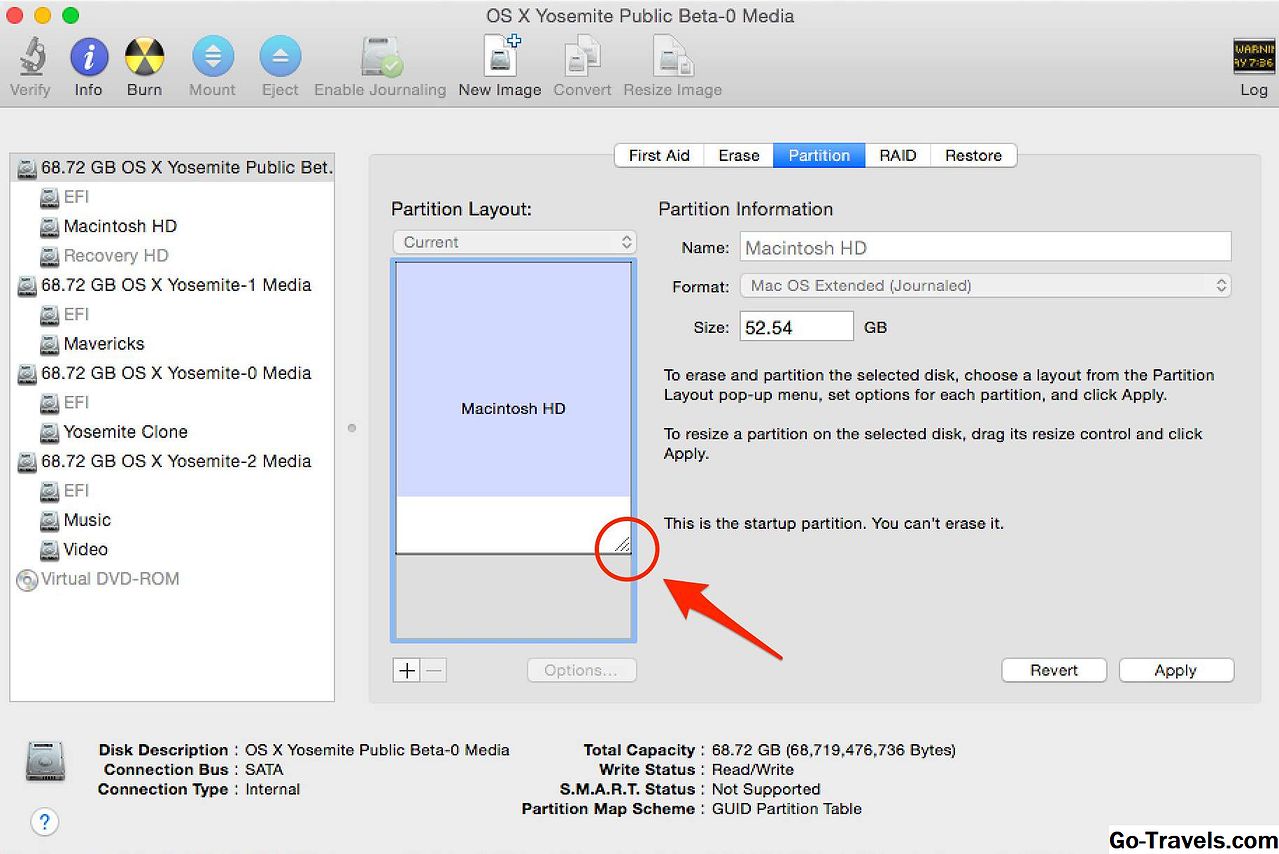
Disk Utility ช่วยให้คุณสามารถปรับขนาดไดรฟ์ข้อมูลที่มีอยู่โดยไม่สูญเสียข้อมูล แต่มีข้อ จำกัด บางประการ Disk Utility สามารถลดขนาดของไดรฟ์ใดก็ได้ แต่สามารถเพิ่มขนาดของไดรฟ์ข้อมูลได้หากมีพื้นที่ว่างเพียงพอระหว่างไดรฟ์ข้อมูลที่คุณต้องการขยายและพาร์ติชันถัดไปบนไดรฟ์
ซึ่งหมายความว่ามีเนื้อที่ว่างเพียงพอในไดรฟ์ไม่ได้เป็นข้อพิจารณาเฉพาะเมื่อคุณต้องการปรับขนาดพาร์ติชันหมายความว่าพื้นที่ว่างต้องไม่เพียง แต่ติดอยู่ทางกายภาพเท่านั้น แต่อยู่ในตำแหน่งที่เหมาะสมบนแผนที่พาร์ติชันที่มีอยู่ของไดรฟ์
เพื่อวัตถุประสงค์ในทางปฏิบัตินั่นหมายความว่าหากคุณต้องการเพิ่มขนาดของไดรฟ์ข้อมูลคุณอาจต้องลบพาร์ติชันที่อยู่ด้านล่างของไดรฟ์ข้อมูล คุณจะสูญเสียข้อมูลทั้งหมดในพาร์ติชันที่คุณลบออก (ดังนั้นโปรดสำรองข้อมูลทุกอย่างไว้ก่อน) แต่คุณสามารถขยายไดรฟ์ข้อมูลที่เลือกโดยไม่สูญเสียข้อมูลใด ๆ
ขยายวอลุ่ม
- เรียกใช้ Disk Utility, ตั้งอยู่ที่ / Applications / Utilities /
- ไดรฟ์และไดรฟ์ข้อมูลปัจจุบันจะแสดงในบานหน้าต่างแสดงรายการทางด้านซ้ายของหน้าต่าง Disk Utilityไดรฟ์ที่มีอยู่จะแสดงด้วยไอคอนดิสก์ทั่วไปตามด้วยขนาดขนาดและรูปแบบของไดรฟ์ ไดรฟ์ข้อมูลอยู่ด้านล่างไดรฟ์ทางกายภาพที่เกี่ยวข้อง
- เลือกไดรฟ์ที่เชื่อมต่อกับไดรฟ์ข้อมูลที่คุณต้องการขยาย
- คลิก กั้น แถบ
- เลือกปุ่ม ปริมาณ จดทะเบียนในทันที ต่ำกว่าระดับเสียง คุณต้องการขยาย
- คลิก - (ลบหรือลบ) ลงใต้ป้าย Volume Scheme รายการ.
- Disk Utility จะแสดงแผ่นยืนยันซึ่งระบุปริมาณที่คุณต้องการนำออก ตรวจสอบให้แน่ใจว่านี่เป็นโวลุ่มที่ถูกต้องก่อนทำขั้นตอนถัดไป
- คลิก เอาออก ปุ่ม.
- เลือกปุ่ม ปริมาณ คุณต้องการขยาย
- คว้า มุมล่างขวา ของไดรฟ์ข้อมูลและ ลาก เพื่อขยาย หากต้องการคุณสามารถป้อนค่าลงในโฟลเดอร์ ขนาด สนาม
- คลิก ใช้ ปุ่ม.
- Disk Utility จะแสดงแผ่นยืนยันซึ่งระบุถึงไดรฟ์ข้อมูลที่คุณกำลังจะปรับขนาด
- คลิก กั้น ปุ่ม.
Disk Utility จะปรับขนาดพาร์ติชันที่เลือกไว้โดยไม่สูญเสียข้อมูลในไดรฟ์ข้อมูล
เพิ่มเล่มใหม่

Disk Utility ช่วยให้คุณสามารถเพิ่มไดรฟ์ข้อมูลใหม่ลงในพาร์ติชันที่มีอยู่โดยไม่สูญเสียข้อมูลใด ๆ มีกฎบางอย่างที่ Disk Utility ใช้เมื่อเพิ่มไดรฟ์ใหม่ลงในพาร์ติชันที่มีอยู่ แต่โดยรวมกระบวนการนี้ทำได้ง่ายและทำงานได้ดี
เมื่อเพิ่มไดรฟ์ใหม่ Disk Utility จะพยายามแบ่งพาร์ติชันที่เลือกออกเป็นครึ่งหนึ่งทิ้งข้อมูลทั้งหมดที่มีอยู่ในไดรฟ์ข้อมูลต้นฉบับ แต่ลดขนาดของไดรฟ์ข้อมูลลง 50% หากปริมาณข้อมูลที่มีอยู่ใช้พื้นที่มากกว่า 50% ของไดรฟ์ข้อมูลที่มีอยู่ Disk Utility จะปรับขนาดไดรฟ์ข้อมูลที่มีอยู่เพื่อรองรับข้อมูลปัจจุบันของทั้งหมดและสร้างไดรฟ์ใหม่ในพื้นที่ที่เหลือ
แม้ว่าจะเป็นไปได้ แต่ก็ไม่ควรสร้างพาร์ติชันขนาดเล็กมาก ไม่มีกฎที่ยากและรวดเร็วสำหรับขนาดพาร์ติชันต่ำสุด แค่คิดว่าพาร์ติชันจะปรากฏใน Disk Utility อย่างไร ในบางกรณีพาร์ติชันอาจมีขนาดเล็กมากจนไม่สามารถปรับเปลี่ยนส่วนแบ่งการปรับได้
เพิ่มเล่มใหม่
- เปิด ยูทิลิตี้ Disk, ตั้งอยู่ที่ / Applications / Utilities /
- ไดรฟ์และไดรฟ์ข้อมูลปัจจุบันจะแสดงในบานหน้าต่างแสดงรายการทางด้านซ้ายของหน้าต่าง Disk Utility เนื่องจากเราต้องการแบ่งพาร์ติชันไดรฟ์ใหม่คุณต้องเลือก ไดรฟ์ทางกายภาพ แสดงโดยใช้ไอคอนดิสก์แบบทั่วไปตามด้วยขนาดขนาดและรูปแบบของไดรฟ์ ไดรฟ์ข้อมูลอยู่ด้านล่างฮาร์ดไดรฟ์ที่เกี่ยวข้อง
- เลือกปุ่ม ขับรถ เกี่ยวข้องกับปริมาณ "คุณต้องการขยาย
- คลิก กั้น แถบ
- เลือกปุ่ม ปริมาณที่มีอยู่ ที่คุณต้องการแยกออกเป็นสองเล่ม
- คลิก + (บวกหรือเพิ่ม) ปุ่ม.
- ลาก ตัวแบ่งระหว่างทั้งสองไดรฟ์ข้อมูลที่เกิดขึ้นเพื่อเปลี่ยนขนาดหรือเลือกก ปริมาณ และป้อนหมายเลข (เป็น GB) ใน ขนาด สนาม
- Disk Utility จะแสดงผล Volume Scheme แบบไดนามิกและแสดงให้เห็นว่าวอลุ่มจะได้รับการกำหนดค่าอย่างไรเมื่อคุณใช้การเปลี่ยนแปลง
- หากต้องการปฏิเสธการเปลี่ยนแปลงให้คลิกที่ คืนกลับ ปุ่ม.
- หากต้องการยอมรับการเปลี่ยนแปลงและแบ่งพาร์ติชันไดรฟ์ใหม่ให้คลิกที่ ใช้ ปุ่ม.
- Disk Utility จะแสดงแผ่นยืนยันซึ่งจะแสดงวิธีการเปลี่ยนแปลงไดรฟ์ข้อมูล
- คลิก กั้น ปุ่ม.
ลบปริมาณที่มีอยู่

นอกจากการเพิ่มวอลุ่ม Disk Utility ยังสามารถลบไดรฟ์ข้อมูลที่มีอยู่ เมื่อคุณลบไดรฟ์ข้อมูลที่มีอยู่ข้อมูลที่เชื่อมโยงจะสูญหาย แต่พื้นที่ว่างที่ไดรฟ์อยู่จะถูกปลดปล่อยขึ้น คุณสามารถใช้พื้นที่ว่างใหม่นี้เพื่อเพิ่มขนาดของไดรฟ์ข้อมูลถัดไปได้
ผลพวงของการลบไดรฟ์ข้อมูลเพื่อให้มีพื้นที่ว่างในการขยายอีกคือทำเลที่ตั้งในแผนที่พาร์ติชันเป็นสิ่งสำคัญ ตัวอย่างเช่นถ้าไดรฟ์แบ่งพาร์ติชันออกเป็นสองไดรฟ์ที่ชื่อ vol1 และ vol2 คุณสามารถลบโวล 2 และปรับขนาดโวล 1 เพื่อใช้พื้นที่ว่างที่ไม่มีข้อมูลสูญหายได้ ตรงกันข้าม แต่ไม่เป็นความจริง การลบ vol1 จะไม่อนุญาตให้ vol2 ขยายเพื่อเติมพื้นที่ว่าง vol1 เพื่อครอบครอง
ลบวอลุ่มปัจจุบัน
- เปิด ยูทิลิตี้ Disk, ตั้งอยู่ที่ / Applications / Utilities /
- ไดรฟ์และไดรฟ์ข้อมูลปัจจุบันจะแสดงในบานหน้าต่างแสดงรายการทางด้านซ้ายของหน้าต่าง Disk Utility ไดรฟ์จะแสดงด้วยไอคอนดิสก์ทั่วไปตามด้วยขนาดขนาดและรูปแบบของไดรฟ์ ไดรฟ์ข้อมูลอยู่ใต้ไดรฟ์ที่เชื่อมโยง
- เลือกปุ่ม ขับรถ เกี่ยวข้องกับไดรฟ์ข้อมูลที่คุณต้องการขยาย
- คลิก กั้น แถบ
- เลือกปุ่ม ปริมาณที่มีอยู่ คุณต้องการลบ
- คลิก - (ลบหรือลบ) ปุ่ม.
- Disk Utility จะแสดงแผ่นยืนยันเพื่อระบุว่าไดรฟ์ข้อมูลจะมีการเปลี่ยนแปลงอย่างไร
- คลิก เอาออก ปุ่ม.
Disk Utility จะทำการเปลี่ยนแปลงฮาร์ดไดรฟ์ เมื่อลบไดรฟ์แล้วคุณสามารถขยายไดรฟ์ข้อมูลออกไปได้โดยง่าย ลาก มุมปรับขนาด
Disk Utility - ใช้ไดรฟ์ข้อมูลที่แก้ไขแล้วของคุณ

Disk Utility ใช้ข้อมูลพาร์ติชันที่คุณจัดหาเพื่อสร้างโวลุ่มที่ Mac สามารถเข้าถึงและใช้ได้ เมื่อกระบวนการพาร์ทิชันเสร็จสมบูรณ์แล้ววอลุ่มใหม่ควรติดตั้งบนเดสก์ท็อปพร้อมใช้งาน
ก่อนปิด Disk Utility คุณอาจต้องใช้เวลาสักครู่เพื่อเพิ่มลงใน Dock เพื่อให้สามารถเข้าถึงครั้งต่อไปที่คุณต้องการใช้งานได้ง่ายขึ้น
เก็บ Disk Utility ไว้ใน Dock
- คลิกขวา ไอคอน Disk Utility ใน ท่าเรือ. ดูเหมือนว่าฮาร์ดไดรฟ์พร้อมหูฟังอยู่ด้านบน
- เลือก เก็บไว้ใน Dock จากเมนูป็อปอัพ
เมื่อคุณออกจาก Disk Utility ไอคอนจะยังคงอยู่ใน Dock เพื่อให้สามารถเข้าถึงได้ง่ายในอนาคต







